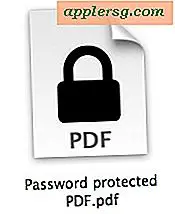Comment intégrer QuickTime sur Facebook
Lorsque vous intégrez un fichier, vous l'intégrez à une page afin que vos visiteurs aient la possibilité de visualiser et d'apprécier votre travail. Pensez à intégrer un fichier QuickTime sur votre page Facebook pour améliorer votre contenu et divertir vos amis. Le fichier QuickTime peut contenir tout type de média, de la vidéo aux graphiques. À l'aide des outils de votre compte Facebook, intégrez votre média QuickTime sur votre page Facebook en quelques minutes.
Étape 1
Connectez-vous à votre compte Facebook.
Étape 2
Cliquez sur le lien "Accueil" ou "Profil" dans le coin supérieur gauche pour accéder à l'une de ces pages. De plus, si vous cliquez sur le lien "Profil", cliquez sur l'onglet "Mur" en haut. Votre « Accueil » affiche un fil d'actualités contenant toutes les mises à jour les plus récentes de vos amis, tandis que le « Profil » est votre page Facebook personnelle que vos amis peuvent consulter.
Étape 3
Cliquez sur la zone de texte qui s'affiche en haut de chaque page, puis cliquez sur le bouton « Vidéo » qui apparaît automatiquement en dessous.
Étape 4
Cliquez sur le lien « Télécharger une vidéo », puis cliquez sur le bouton « Choisir un fichier » pour sélectionner votre vidéo QuickTime à partir de votre ordinateur. Cliquez sur le bouton "Partager" lorsque vous êtes prêt.
Étape 5
Lisez les conditions d'utilisation dans la fenêtre qui apparaît, puis cliquez sur le bouton « Accepter ». Facebook autorise uniquement le téléchargement de vidéos créées par vous ou vos amis.
Cliquez sur le bouton "Fermer" pour terminer l'ajout de votre fichier QuickTime, ou cliquez sur le bouton "Modifier la vidéo" pour saisir des informations, telles que le titre et la description, de votre vidéo. Si vous avez choisi "Modifier la vidéo", cliquez sur le bouton "Enregistrer" lorsque vous avez terminé. Votre fichier QuickTime s'affiche maintenant avec un bouton de lecture sur la page.